puffi値偺棙梡乮僱僢僩忋偺傒乯 僞僽儗僢僩丄僗儅儂偱偼flash嫵嵽偼puffin僽儔僂僓偱偛傜傫偄偨偩偗傑偡丅 僾儗僀僗僩傾偱僀儞僗僩乕儖偱偒傑偡丅 柍椏斉偼峀崘偑昞帵偝傟傑偡丅峀崘偑昞帵偝傟傞偨傃偵摦偒偑撦偔側傞偺偱偍姪傔偱偒傑偣傫丅 桳椏斉偼枅寧侾侽侽墌偑僇乕僪偐傜堷偒棊偲偝傟傑偡丅 僷僜僐儞梡puffin偼枅寧俀僪儖昁梫偱偡丅僷僜僐儞梡puffin偼摦嶌偼傛傝懍偄偱偡丅 Windows梡偺Puffin僽儔僂僓偺僟僂儞儘乕僪丄愝掕偼偙偪傜嶲徠偔偩偝偄丅
僞僽儗僢僩丄僗儅儂偱偺偛棙梡乮僱僢僩忋偺傒乯 巜偱僞僢僠偡傞曽朄偼僔儏乕僥傿儞僌摍偺憗偄摦偒偺僎乕儉偼柍棟偱偡丅 Bluetooth婡擻乮儚僀儎儗僗柍慄婡擻乯偑偮偄偰偄傑偡偺偱丄Bluetooth梡偺儅僂僗傪偛棙梡偔偩偝偄丅 microUSB偺嵎崬岥偑偁傞僞僽儗僢僩偱偼microUSB梡偺儅僂僗偑巊偊傑偡丅 僉乕儃乕僪傕摨偠偱偡丅僎乕儉偱僉儍儔僋僞乕傪嵍塃忋壓偵摦偐偡応崌偼僉乕儃乕僪傗僥儞僉乕偺丂<- 丂->丂 摍偑昁梫偱偡丅 僞僽儗僢僩偺 Wi-fi丂婡擻傪巊偭偰僱僢僩偵愙懕偟傑偡丅乮実懷揹榖夛幮偲偮側偖偲崅壙乯丅 偙偺応崌偼 Wi-fi 婡婍偑昁梫偱偡丅 楙廗栤戣傗揾傝奊摍傪僾儕儞僩偡傞丂柍慄婡擻偺偮偄偨僾儕儞僞傕昁梫偱偡丅 忋婰乮昁梫側応崌偼乯偄偢傟傕埨偄傕偺偼悢愮墌偐傜偁傝傑偡丅
僱僢僩忋偱偺ruffle偺棙梡乮尰嵼偼僷僜僐儞偺傒乯 僷僜僐儞偺僽儔僂僓偺愝掕偺夝愢 ruffle(儔僢僼儖乯偱flash偑偄傑傑偱偳偍傝摦偒傑偡丅 乮A)Linux偺巊偊傞僒乕僶乕偺愝掕丄乮B)儂乕儉儁乕僕偺html偺愝掕丄乮C)僽儔僂僓偺愝掕偑昁梫偱偡丅 乮嶲峫乯(B) (C) 偩偗偱傕摦偒偦偆偱偡丅側偍僷僜僐儞偺拞偺flash偼ruffle僟僂儞儘乕僪偡傞偩偗偱娙扨偵摦偒傑偡丅Visual C++ 昁梫丅 偙傟傜偺偆偪乮C)偺僽儔僂僓偺愝掕傪奆條偵偟偰偄偨偩偒傑偡丅 傢偐傝傗偡偄傛偆偵愢柧偟傑偟偨偺偱偛埨怱偔偩偝偄丅
嘆 Chrome僽儔僂僓傪偛梡堄偔偩偝偄丅僷僜僐儞偵偡偱偵僀儞僗僩乕儖偝傟偰偄傟偽偦傟傪巊偄傑偡丅 僀儞僗僩乕儖偝傟偰偄側偗傟偽専嶕偟偰丄僟僂儞儘乕僪偟偰僀儞僗僩乕儖偟偰偔偩偝偄丅 埲壓偺傛偆側傕偺偱偡丅僟僂儞儘乕僪偡傟偽僷僜僐儞偺夋柺偺嵍壓偵僼傽僀儖偑昞帵偝傟傑偡偺偱丄偙傟傪僋儕僢僋偟偰巜帵偵偟偨偑偭偰偔偩偝偄丅 曐懚偡傞応崌偼曐懚偟偰偔偩偝偄丅夝搥偟側偗傟偽側傜側偄応崌傕偁傝傑偡丅 Chrome偺応崌偼僀儞僗僩乕儖偡傞傛偆媮傔偰偒傑偡偺偱僀儞僗僩乕儖偟偰偔偩偝偄丅
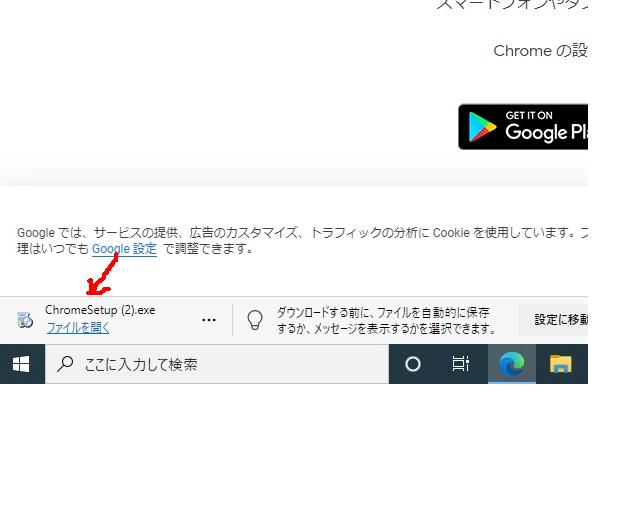
嘇丂 師偵Chrome傊偺ruffle乮儔僢僼儖乯偺愝掕偱偡丅 https://ruffle.rs 傪奐偄偰Chrome梡偺ruffle傪僟僂儞儘乕僪偟傑偡丅偙偺僒僀僩偺丂read more 傪僋儕僢僋偟偰偔偩偝偄丅 昞帵偝傟偨夋柺傪壓偵偡偡傫偱壓恾偺傛偆側夋柺傪昞帵偟偰偔偩偝偄丅
偙偺昞偺Brouser Extension乮僽儔僂僓乕偺奼挘乯偺堦斣忋偺 Chrome/ Edge/ Safari 傪僋儕僢僋偟偰偔偩偝偄丅 偡傞偲僟僂儞儘乕僪偑巒傑傝傑偡丅 僷僜僐儞夋柺偺嵍壓偵僟僂儞儘乕僪偝傟偨僼傽僀儖偑昞帵偝傟傑偡丅
偙傟傪僋儕僢僋偡傞偲夝搥偟偰曐懚偡傞傛偆媮傔偰偒傑偡丅偙偺偲偒曐懚偼C僪儔僀僽偵丂ruffle 僼僅儖僟傪嶌偭偰曐懚偟偰偔偩偝偄丅 乮夋憸偱偼D僪儔僀僽偵曐懚偟偰偄傑偡偑丄偙傟偼摉曽PC偺C僪儔僀僽偺忣曬楻塳慾巭偺偨傔偱偡丅乯
曐懚偟偰偐傜夝搥偟偰傕偐傑偄傑偣傫丅夝搥僜僼僩偼PC撪偵側偗傟偽僟僂儞儘乕僪偟偰偔偩偝偄丅
嘊 Chrome傪W僋儕僢僋偱偨偪偁偘傑偡丅 偦偟偰塃忋偵偁傞偨偰岦偒偺丒丒丒傪僋儕僢僋偟偰偔偩偝偄丅 偦偟偰乽偦偺懠僣乕儖乿偺乽奼挘婡擻乿傪慖傃傑偡丅
師偵塃忋偺僨儀儘僢僷乕儌乕僪偺仜報傪塃偵堏摦偝偣偰偔偩偝偄丅
偡傞偲忋抜嵍懁偵乽僷僢働乕僕壔偝傟偰偄側偄奼挘婡擻傪撉傒崬傓乿偑昞帵偝傟傑偡丅
偙傟傪僋儕僢僋偡傞偲奼挘婡擻偺僨傿儗僋僩儕傪慖戰偡傞傛偆昞帵偝傟傞偺偱c僪儔僀僽偺拞偐傜愭偵嶌惉偟偨ruffle僼僅儖僟 傪慖傫偱偔偩偝偄丅 乮拲堄乯ruffle僼僅儖僟傪慖傇偺偱偁偭偰丄ruffle 僼僅儖僟偺拞傑偱擖偭偰偼偄偗傑偣傫丅
偙傟偱丂Chrome丂偵丂ruffle丂偑愝掕偝傟傑偟偨丅壓偵夋柺嵍忋偵丂ruffle 偺搊榐偑尒偊傑偡丅
flash偺嫵嵽傪尒傞偺偱偡偑丄偄傑傑偱偺傛偆偵僋儕僢僋偡傟偽偡偖嫵嵽偑昞帵偝傟傞偺偱偼側偔壓恾偺傛偆偵 僋儕僢僋偱嵟弶偵栴報儅乕僋偑昞帵偝傟傑偡丅偙傟傪僋儕僢僋偡傞偲flash偑昞帵偝傟傑偡丅
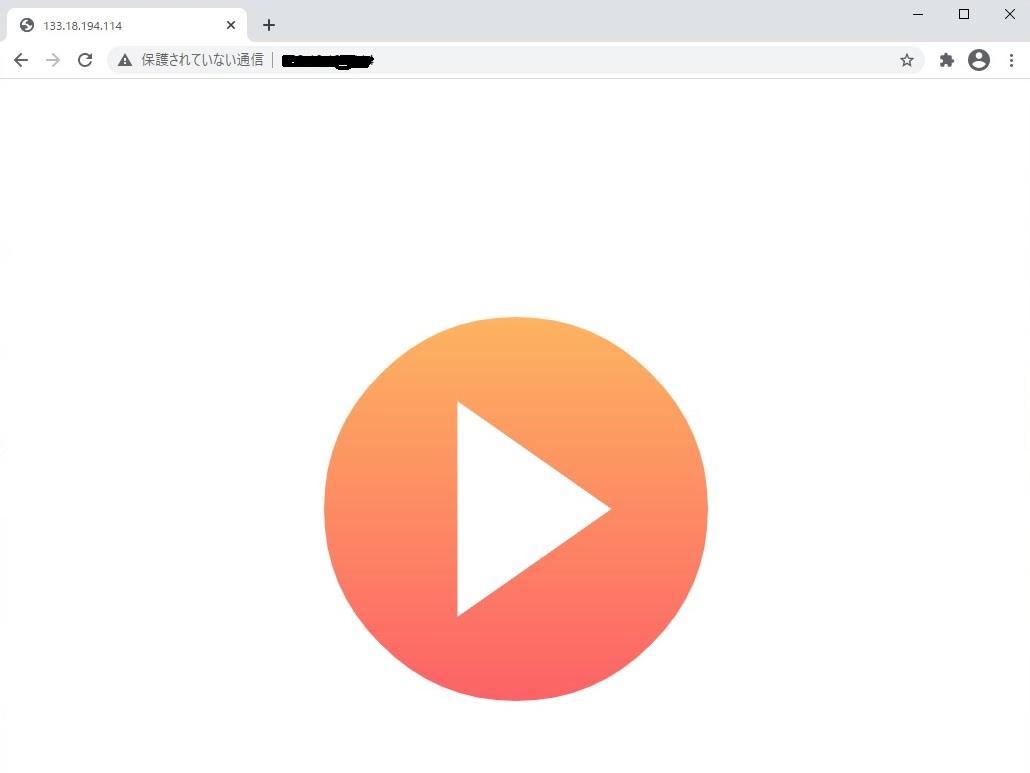
偙傟偱flash偺僒僀僩傪墈棗偱偒傑偡丅 崱丄ruffle偺摦偔僒僀僩傪嶌惉拞偱偡丅 側偍僷僜僐儞偺拞偱偼僷僜僐儞梡偺ruffle傪僟僂儞儘乕僪偡傟偽娙扨偵摦偒傑偡丅 偨偩偟丄Visual C++ 偑僀儞僗僩乕儖偝傟偰偄傞昁梫偑偁傝傑偡丅 暥帤昞帵偺僩儔僽儖夝寛偟傑偟偨丅
嫵嵽偵傛偭偰偼丂html5丂偵僶乕僕儑儞傾僢僾拞丅 Adobe AIR 偱傕 flash 偼摦偒傑偡丅昁梫側傜 AIR 傊偺曄姺傪偄偨偟傑偡丅
Ruffle偼椙偄價儏傾乕乮尒傞摴嬶乯偱偡丅摉曽偺嫵嵽偺傎偲傫偳偼偡偱偵摦偒傑偡丅 偟偐偟傑偩奐敪拞偱丄奐敪偺嵟廔抜奒偱慺恖偑梕堈偵巊偊傞傛偆愝掕偡傞偦偆偱偡丅 埨慡側價儏傾乕側偺偱傾僪價偵傕Flash偺暅妶傪採埬偟偰偄傞偦偆偱偡丅婜懸偟傑偟傚偆丅
乽Flash偺倱倵倖僼傽僀儖偼僱僢僩偱偺棙梡偼惼庛惈偑偁傞乿偲偄偆偙偲偱怴偟偄僽儔僂僓偱偺棙梡偑偱偒側偔側偭偰偒偰偄傑偡丅 偟偐偟丄偦傟偼崱傑偱偺僱僢僩偵偮側偄偩僽儔僂僓偱偺僾儗僀曽朄偵尷偭偰偺偙偲偱偡丅埲壓偺曽朄偱偼埨慡偱偡丅 乮A)Ruffle偼偄傑傑偱偺僽儔僂僓偱偺倱倵倖偺摦偐偟曽偲偼堎側傞媄弍偱倱倵倖傪摦偐偟傑偡丅 乮B)Puffin傕摨條偱偡丅 乮C)僷僜僐儞偺拞偺swf傪僾儗僀偡傞応崌偼僱僢僩忋偺傕偺傪尒側偄偺偱戝忎晇偱偡丅 傑偨丄偄傑傑偱埲慜偺曽朄偱倱倵倖傪僱僢僩忋偱偆偛偐偟偰偒傑偟偨偑栤戣偁傝傑偣傫偱偟偨丅偙傟偼adobe幮偺夵椙偺偍偐偘偱偡丅
惼庛惈偑偁傞偲偄偆偺偼 埆幰偑僱僢僩忋偺倱倵倖僼傽僀儖傪僂僀儖僗偵姶愼偝偣偰偦偺倱倵倖傪偲偍偟偰帇挳幰偺PC傪僂僀儖僗姶愼偝偣傞婋尟偑偁傞偲偄偆傕偺偱偡丅 偟偐偟丄Puffin僽儔僂僓乕偼僱僢僩忋偺僨乕僞傪偄偭偨傫暷崙偺僒乕僶乕傪捠偟偰偐傜帇挳幰偺PC偵憲偭偰偄傞偺偱埨慡偱偡丅 Ruffle傕惼庛惈寚娮偺尨場偱偁傞僾儔僌僀儞偑晄梫側偺偱埨慡偱偡丅 傑偨丄嵟怴偺adbe Flash Player偼僙僉儏儕僥傿懳嶔偑偟偭偐傝偟偰偄傞偺偱僂僀儖僗偵姶愼偟偨HP傪傒偰傕僂僀儖僗偵偼姶愼偟傑偣傫丅 偄傑傑偱偼埆幰偲adobe幮偲偺偄偨偪偛偭偙偱杊屼偡傟偽怴偟偄峌寕曽朄傪峫偊傞偺孞傝曉偟偱偡丅 嵟嬤偱偼僱僢僩忋偵倱倵倖僼傽僀儖偑傢偢偐偵側傝傑偟偨偺偱埆幰傕埆偝偡傞儊儕僢僩偑側偔側傝峌寕傕傎偲傫偳側偔側偭偨偲偍傕傢傟傑偡丅
俿俷俹偵栠傞